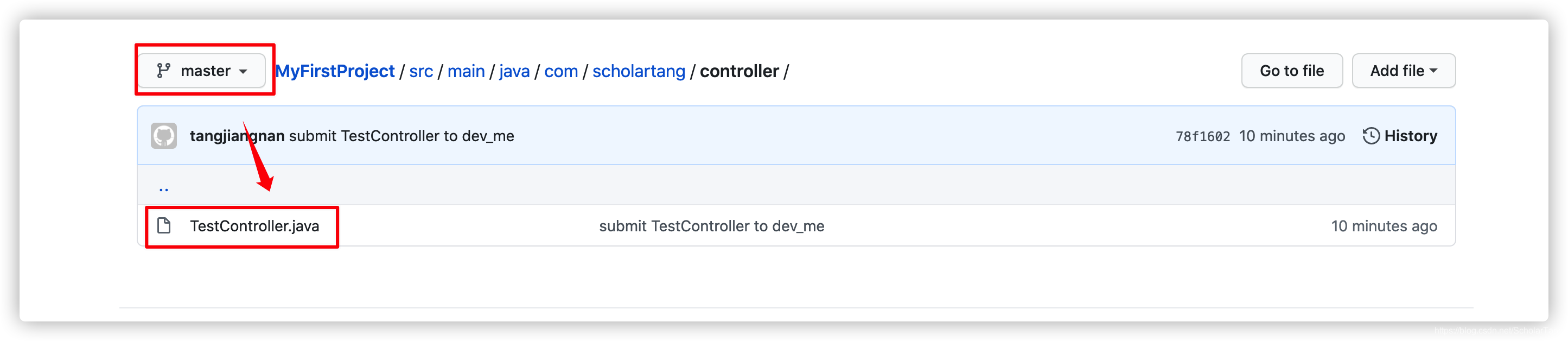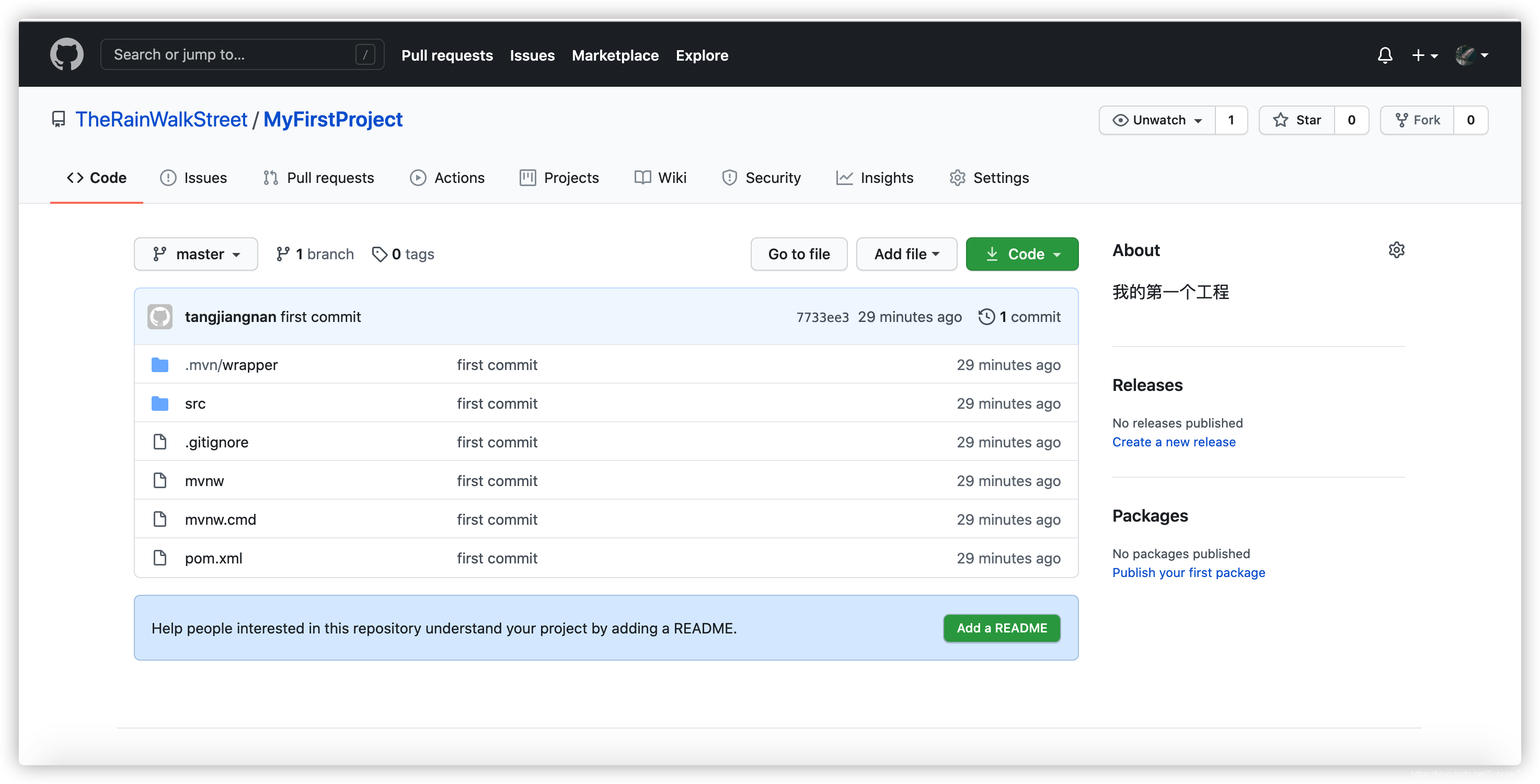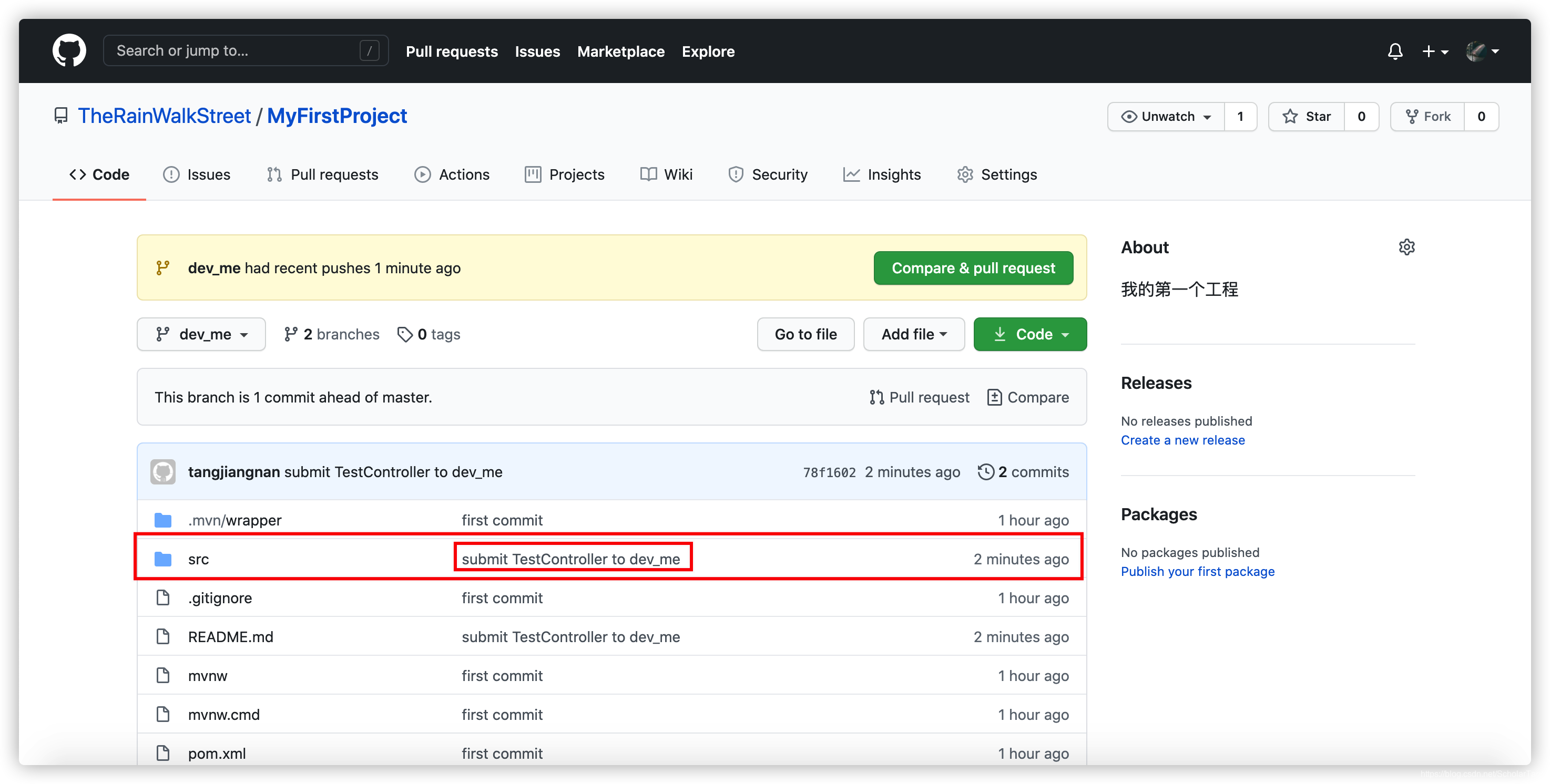1.基本使用
1、GitHup上创建一个远程仓库
点击右上角的
+点击
New repository创建一个远程仓库填写仓库名称和描述后点击
create repository创建远程仓库
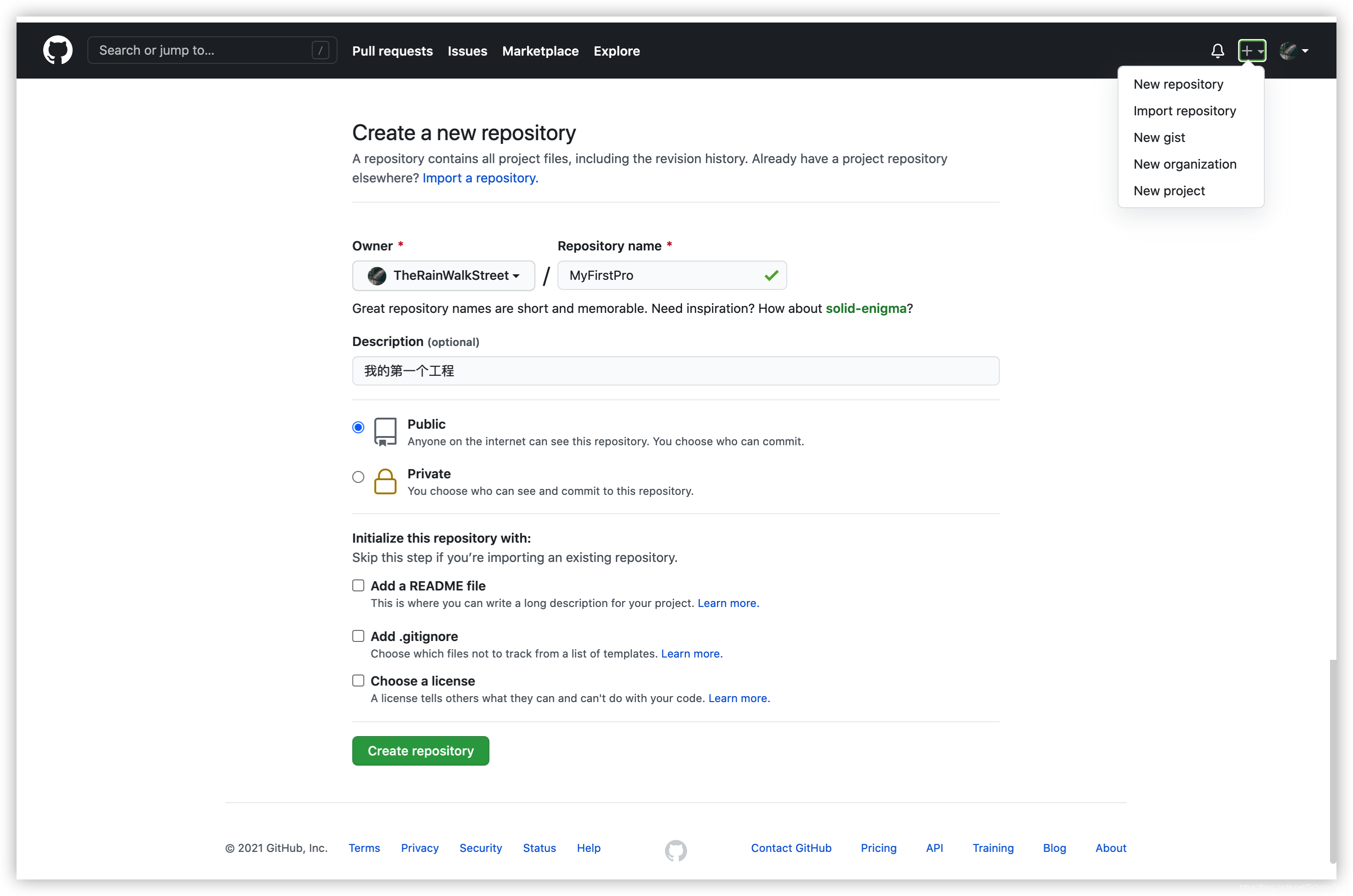
2.远程仓库初始化及分支操作
1、在本地提供开发工具(IDEA)创建一个项目push到远程仓库(初始化远程仓库内容)
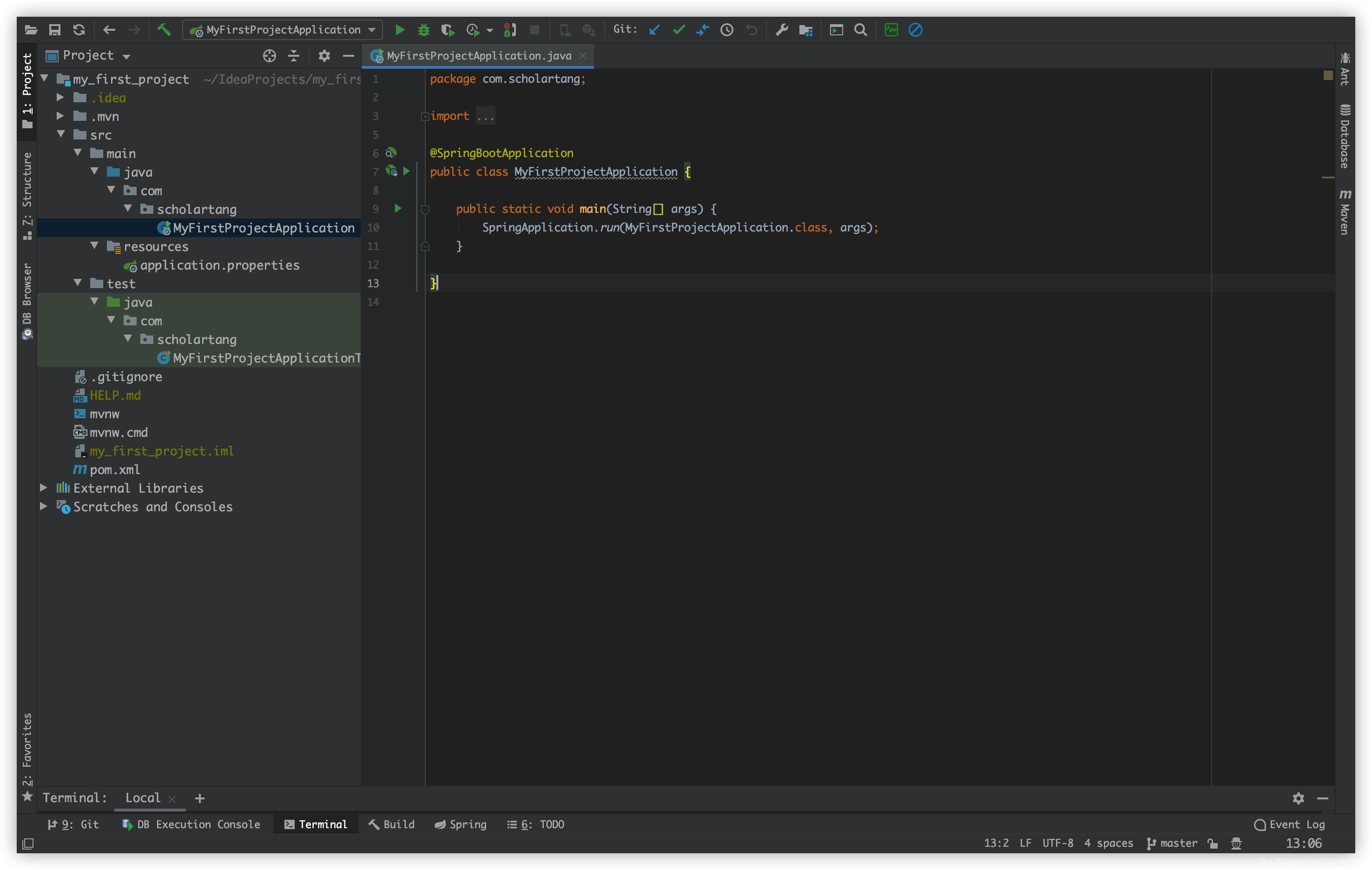
项目创建好后,点击工具底栏的
Terminal命令行工具,执行以下命令;将项目push到远程仓库# 使用git命令初始化项目 git init # 将所有文件添加到暂存区 git add . # 创建项目描述文件 touch README.md # 将描述文件添加到暂存区 git add README.md # 查看文件状态 文件前如果是`A`则表示已经添加到了暂存区 如果是`??`则没有 git status -s # 将所有文件提交到本地仓库 git commit -m "first commit" # 选择创建好的远程仓库 git remote add origin https://githup.com/xxx/xxx.git # 将本地仓库中的内容提交到远程仓库的master分支 -u选项会指定一个默认主机,这样后面就可以不加任何参数。直接使用git push。 git push -u origin masterOK现在本地和远程仓库就建立起了连接,详细如下图所示:
2.基于主分支(master)创建一个自己的分支(dev_me)
在GitHup上创建分支,如下图所示回车即可。
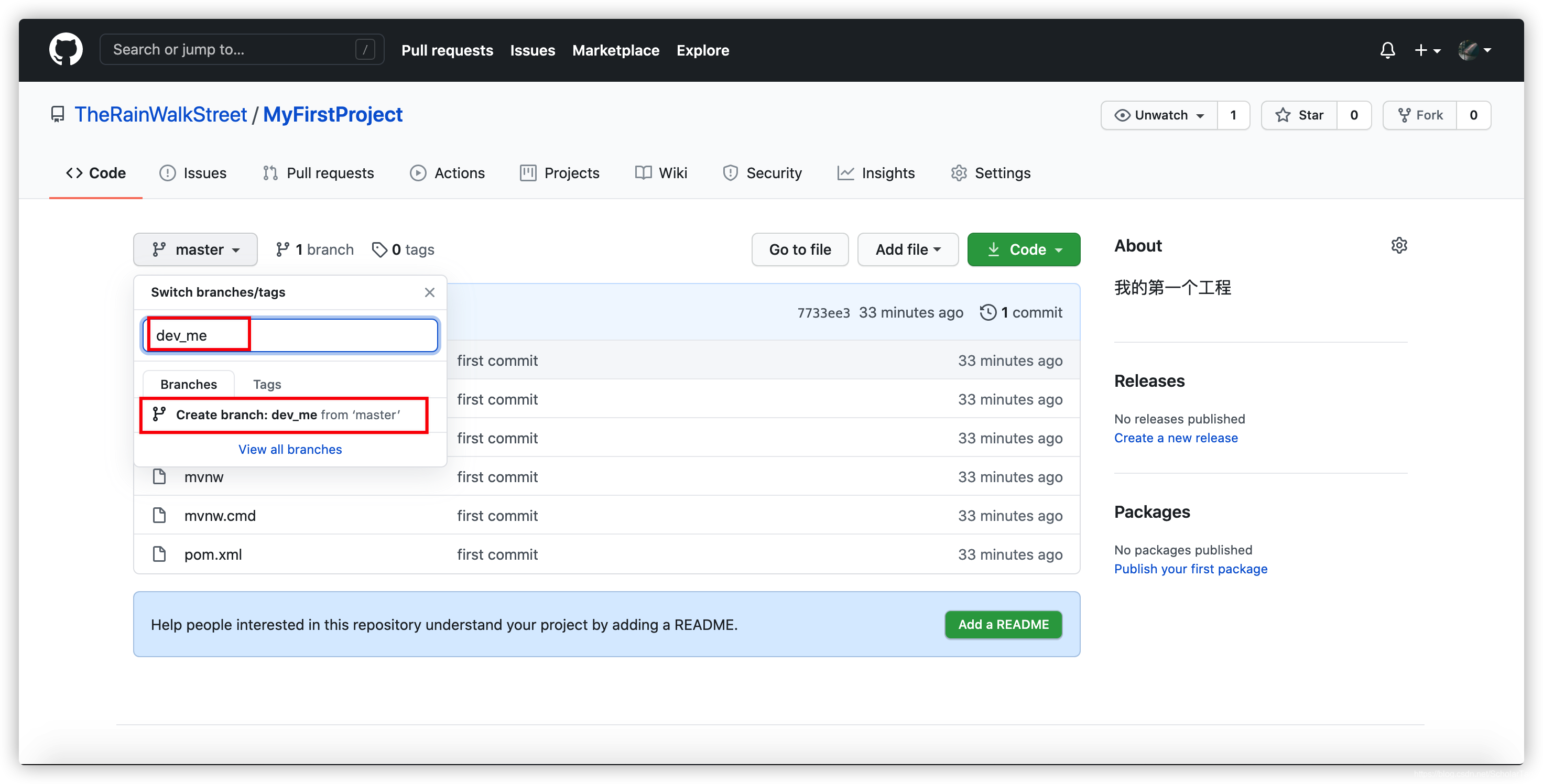
分支创建好,如下图所示:
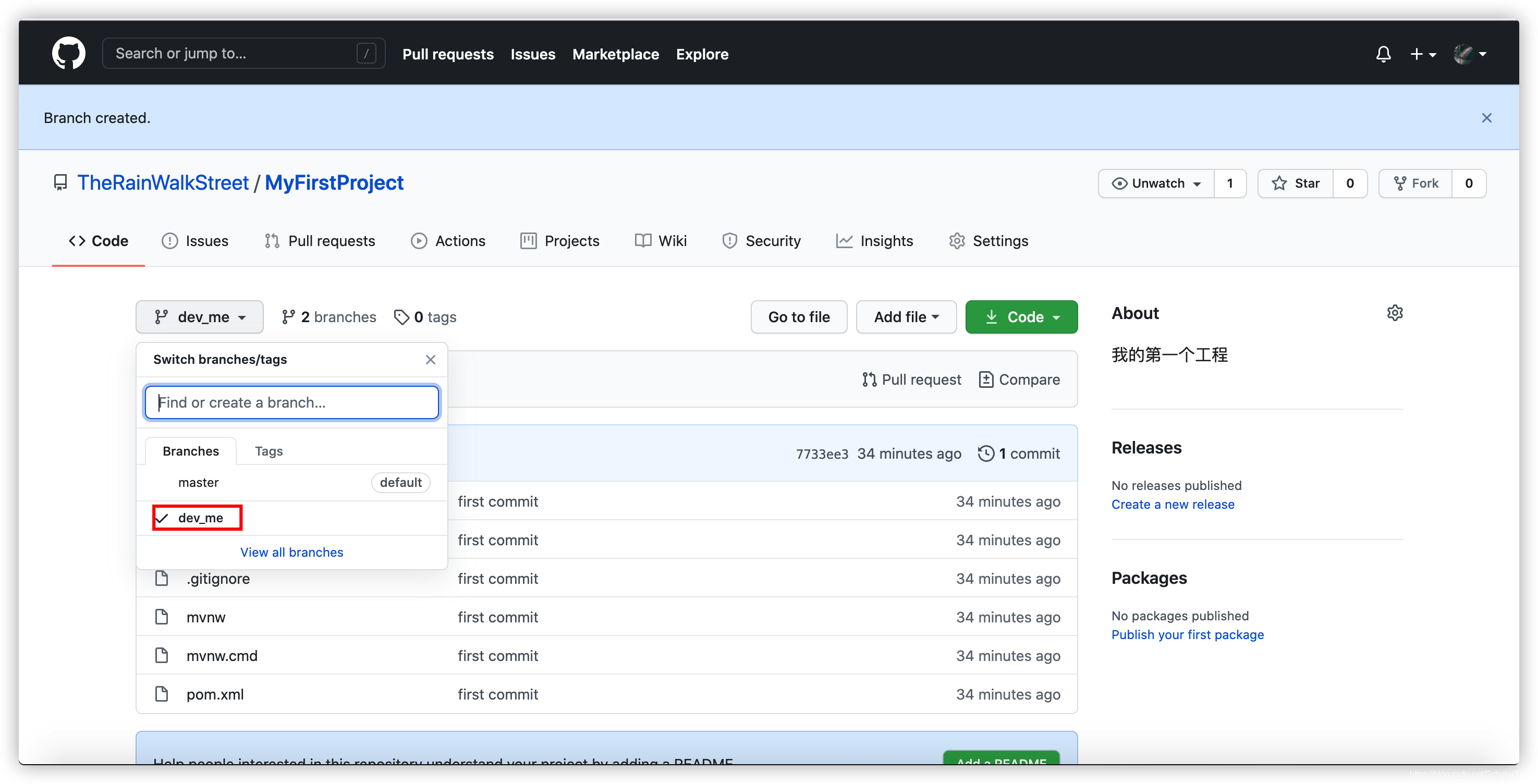
3.本地创建dev_me分支
如果想将code提交到自己创建的分支上在需要我们在本地创建一个同样的dev_me分支。详细如下图所示:
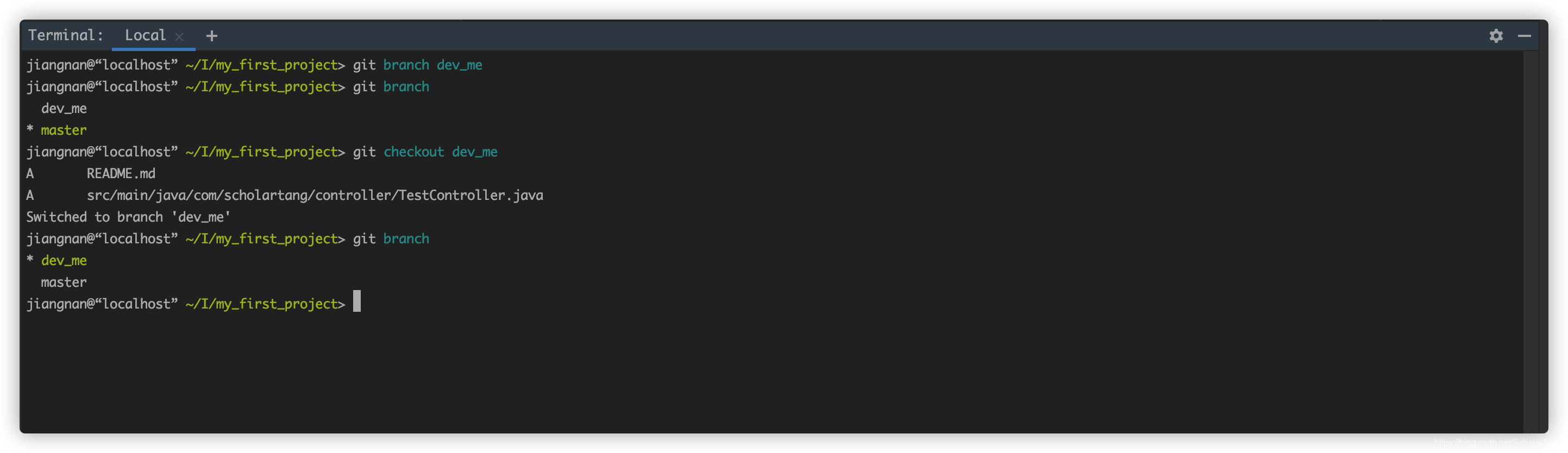
# 创建一个dev_me的分支
git branch dev_me
# 查看分支 分支前右*号的表示当前使用的分支
git branch
# 将本地的分支切换成 dev-me
git checkout dev_me
# 查看分支
git branch
OK,现在本地使用的分支就dev_me分支了,当我们下次提交代码到远程仓库的时候就会提交到dev_me分支上。
验证一下:新建一个TestController.java文件,提交内容到远程仓库
# 将文件添加到暂存区 git add TestController.java # 提交到本地仓库 git commit -m 'submit TestController to dev_me' # push到远程仓库的dev_me分支 git push -u origin dev_me查看是否提交成功
IDEA支持可视化的工具操作可以直接提交、push代码。
3.合并分支
发起合并请求
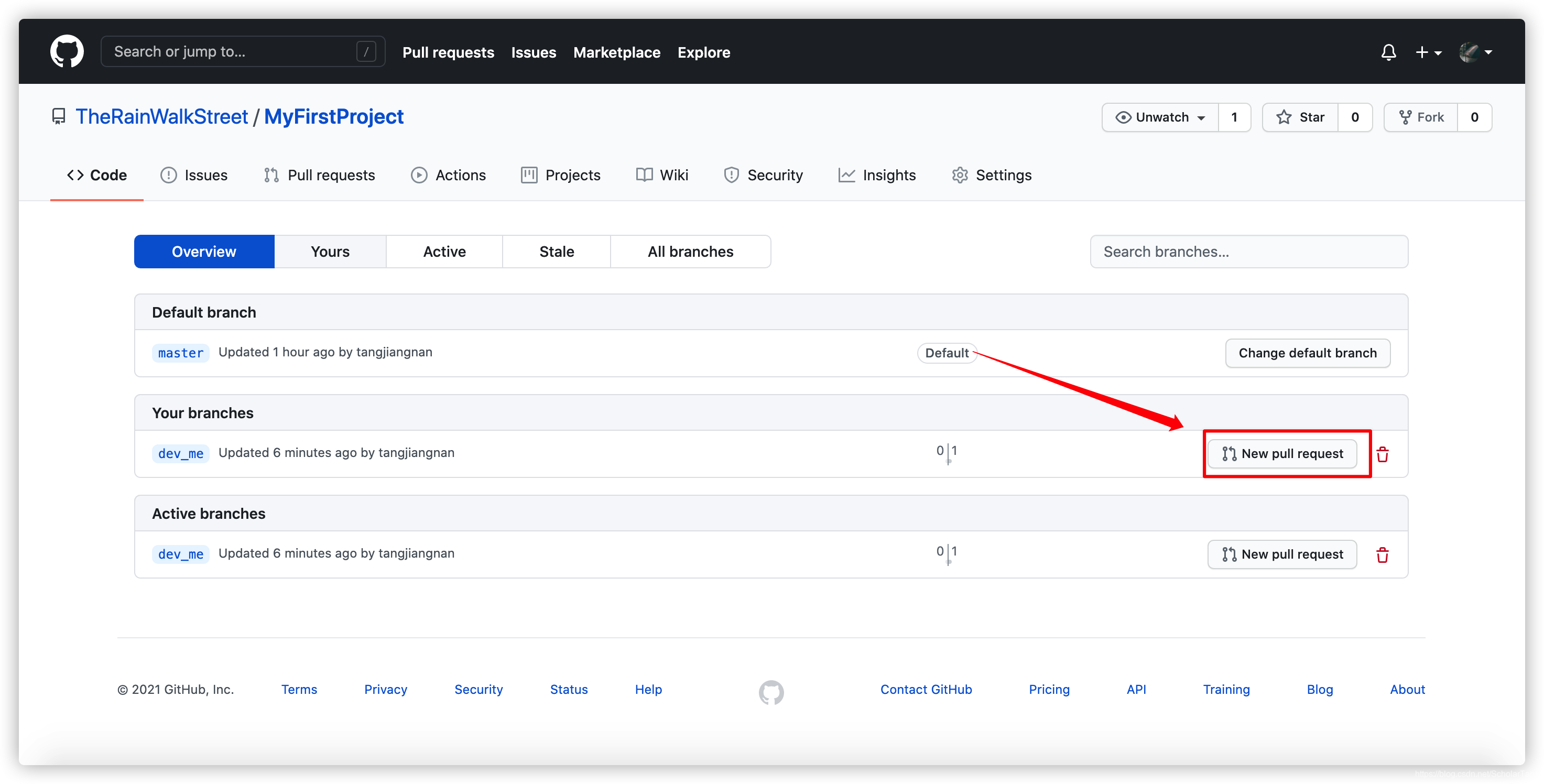
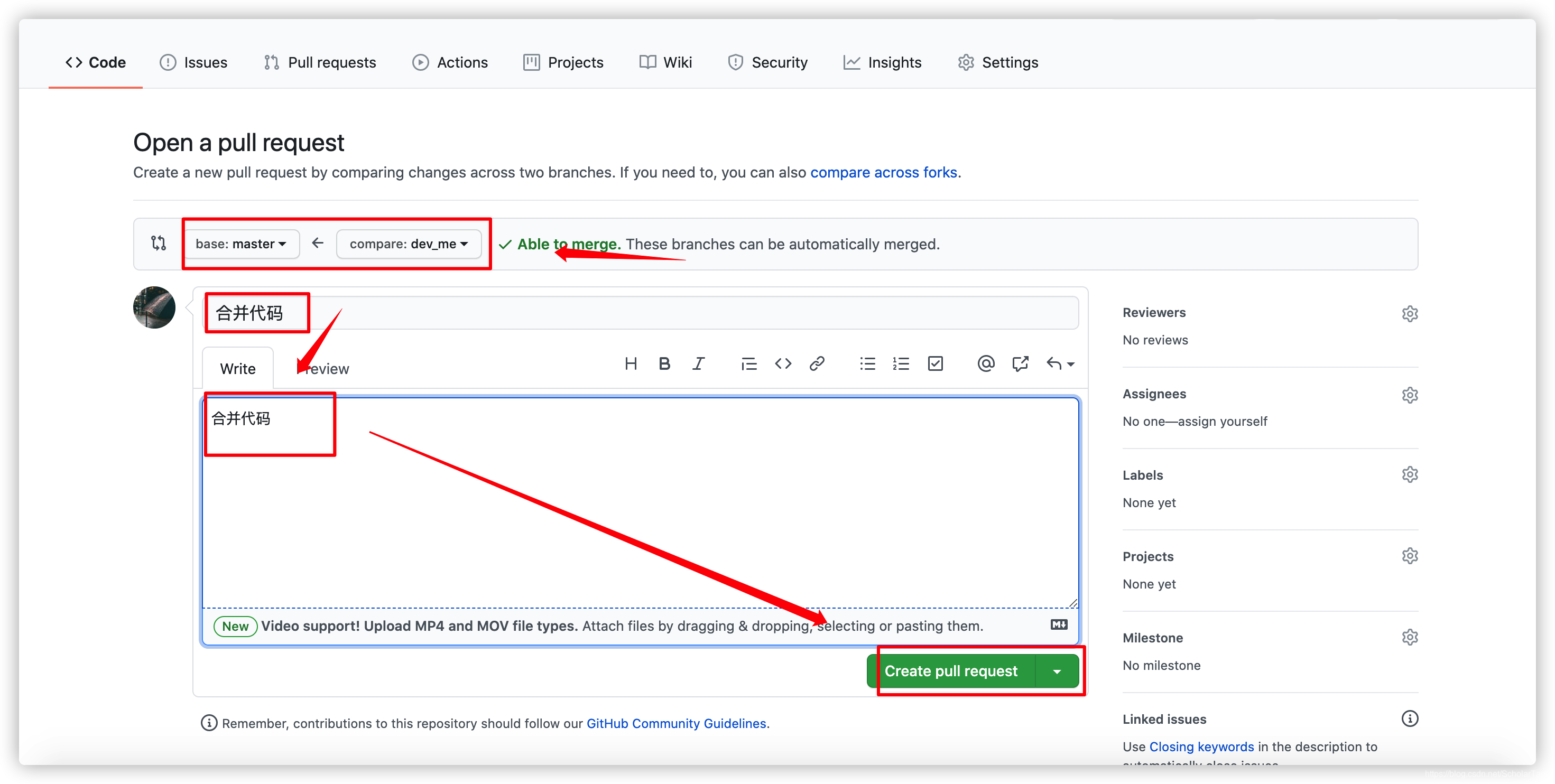
发起请求后,仓库的管理员会收到一个合并通知。如下图所示:
如果没有冲突的情况的话就可以点击
Merge pull request合并代码
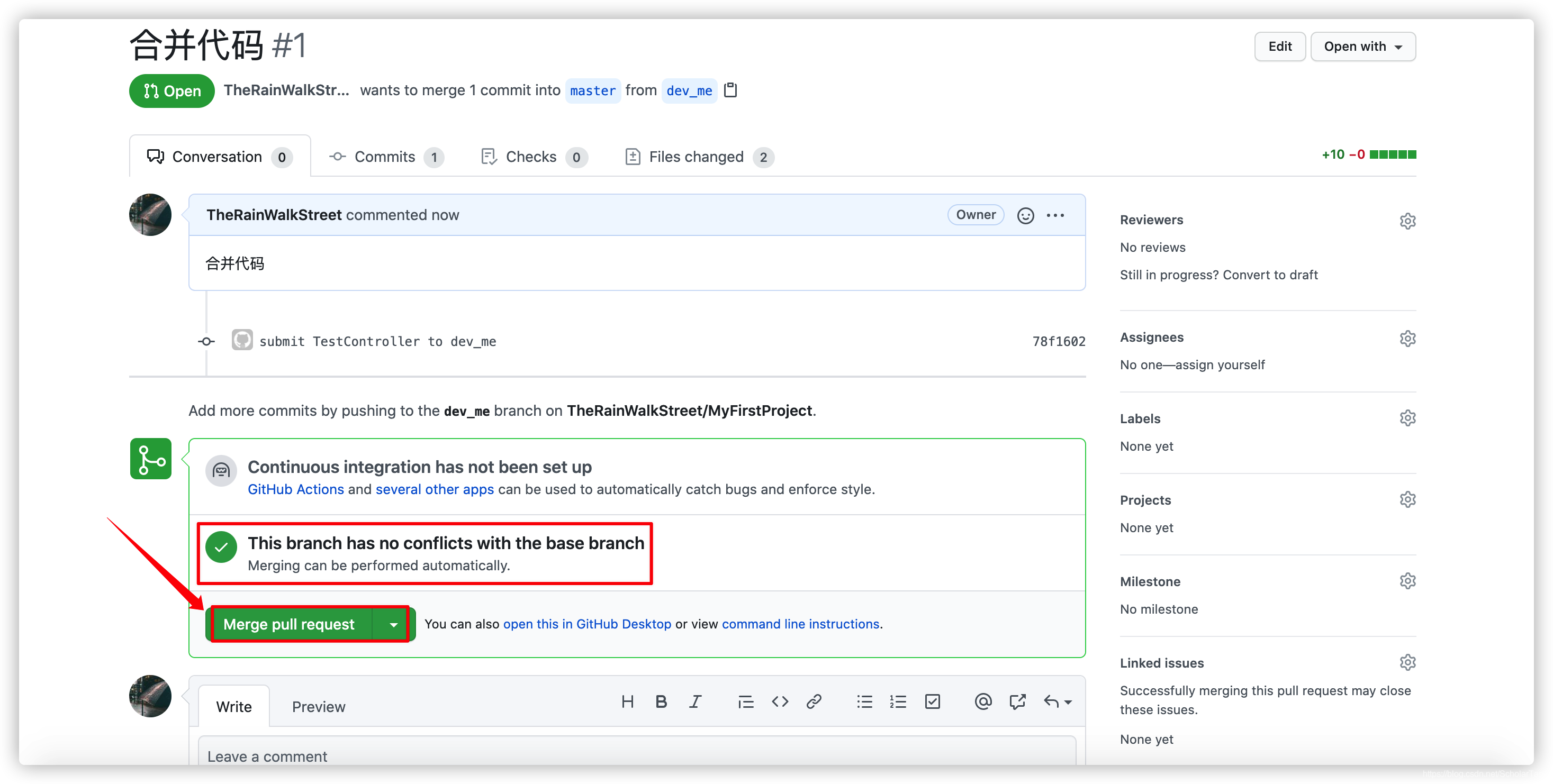
查看合并是否成功